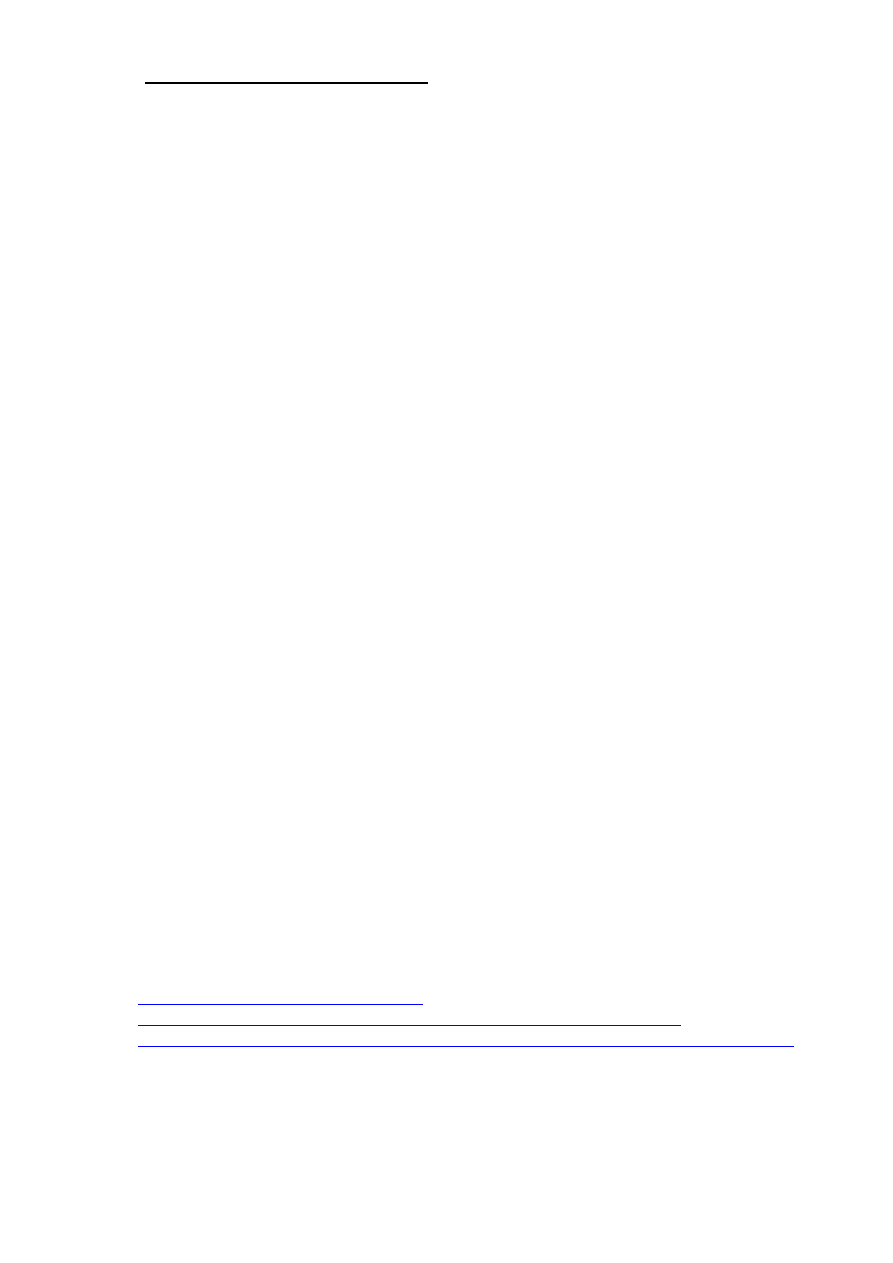
Temat: Prawa i uprawnienia użytkowników.
Istnieją dwie ogólne kategorie uprawnień użytkowników – prawa logowania oraz przywileje. Prawa
logowania określają, kto jest upoważniony do zalogowania się na danym komputerze i w jaki sposób
może się zalogować. Przywileje regulują dostęp do zasobów systemowych (możliwości wykonywania
szeregu działań w systemie operacyjnym – przede wszystkim są to możliwości uruchamiania programów
i dokonywania zmian zawartości plików w systemie.
Ustawienia dotyczące użytkowników z poziomu zasad zabezpieczeń grup (gpedit.msc):
−
Konfiguracja komputera => Szablony administracyjne => System => Przydziały dysku
−
Konfiguracja komputera => Szablony administracyjne => System => Pomoc zdalna
−
Konfiguracja użytkownika => Ustawienia systemu Windows => Skrypty
−
Konfiguracja użytkownika => Ustawienia systemu Windows => Konfiguracja programu IE
−
Konfiguracja użytkownika => Szablony administracyjne
Ustawienia dotyczące użytkowników z poziomu zasad zabezpieczeń lokalnych (Start => Programy =>
Narzędzia administracyjne => Zasady zabezpieczeń lokalnych):
−
Ustawienia zabezpieczeń => Zasady konta
−
Ustawienia zabezpieczeń => Zasady lokalne
Ustawienia praw dostępu użytkowników do zasobów dyskowych:
−
Mój komputer => Narzędzia => Opcje folderów => Widok => odznaczyć Użyj prostego
udostępniania plików
−
wywołać Właściwości danego folderu => Zabezpieczenia => ustalić zasady praw dostępu do
zasobu
Z menu Start wybieramy Uruchom i wpisujemy polecenie %systemdrive%\documents and settings Teraz
prawym przyciskiem myszy klikamy ikonę osobistego folderu użytkownika (folder ten ma nazwę taką,
jak konto danego użytkownika) i z menu kontekstowego wybieramy Właściwości. Przechodzimy do
zakładki Udostępnianie i zaznaczamy pole wyboru Uczyń ten folder folderem prywatnym. Aby
potwierdzić zmiany, należy wybrać OK.
Użytkownik, który utworzył plik/folder, jest jego właścicielem i może przydzielać do niego uprawnienia
innym użytkownikom. Prawa do przydziału uprawnień innym użytkownikom mają także użytkownicy z
grupy Administratorzy. Aby dodać nowe uprawnienie, należy kliknąć przycisk Dodaj. Pojawi się okno
dialogowe, w którym wprowadzamy użytkownika lub grupę użytkowników. Po kliknięciu OK wskazany
użytkownik pojawi się na liście wraz z domyślnymi uprawnieniami. Teraz można je zmienić, zaznaczając
odpowiednie pola w kolumnach Zezwalaj i Odmów.
Prawa do plików nie występują w systemie FAT, a pliki kopiowane z partycji NTFS do FAT tracą
ustawione prawa własności i uprawnienia.
Odwiedź witryny internetowe:
http://banita.pl/konf/smbuprwinxp.html
http://www.enter.pl/archiwum/ent2004/07/enter_art_nstr_sub_119899.html
http://www.microsoft.com/poland/windows2000/win2000serv/SYS_ROZ/dodatek_d.mspx
Sposób logowania do komputera z systemem Windows XP różni się w zależności od tego, czy komputer
ten należy do grupy roboczej czy domeny. W przypadku, gdy komputer należy do domeny, użytkownik,
aby się zalogować, musi nacisnąć kombinację klawiszy CTRL+ALT+DEL i wpisać nazwę użytkownika i
hasło. Sposób ten jest bardziej bezpieczny, niż sposób stosowany podczas pracy w grupie roboczej lub na
komputerach autonomicznych, ponieważ osoba logująca się domyślnie widzi tylko nazwę ostatnio
zalogowanego użytkownika. Gdy komputer należy do grupy roboczej, domyślnie jest włączony Ekran
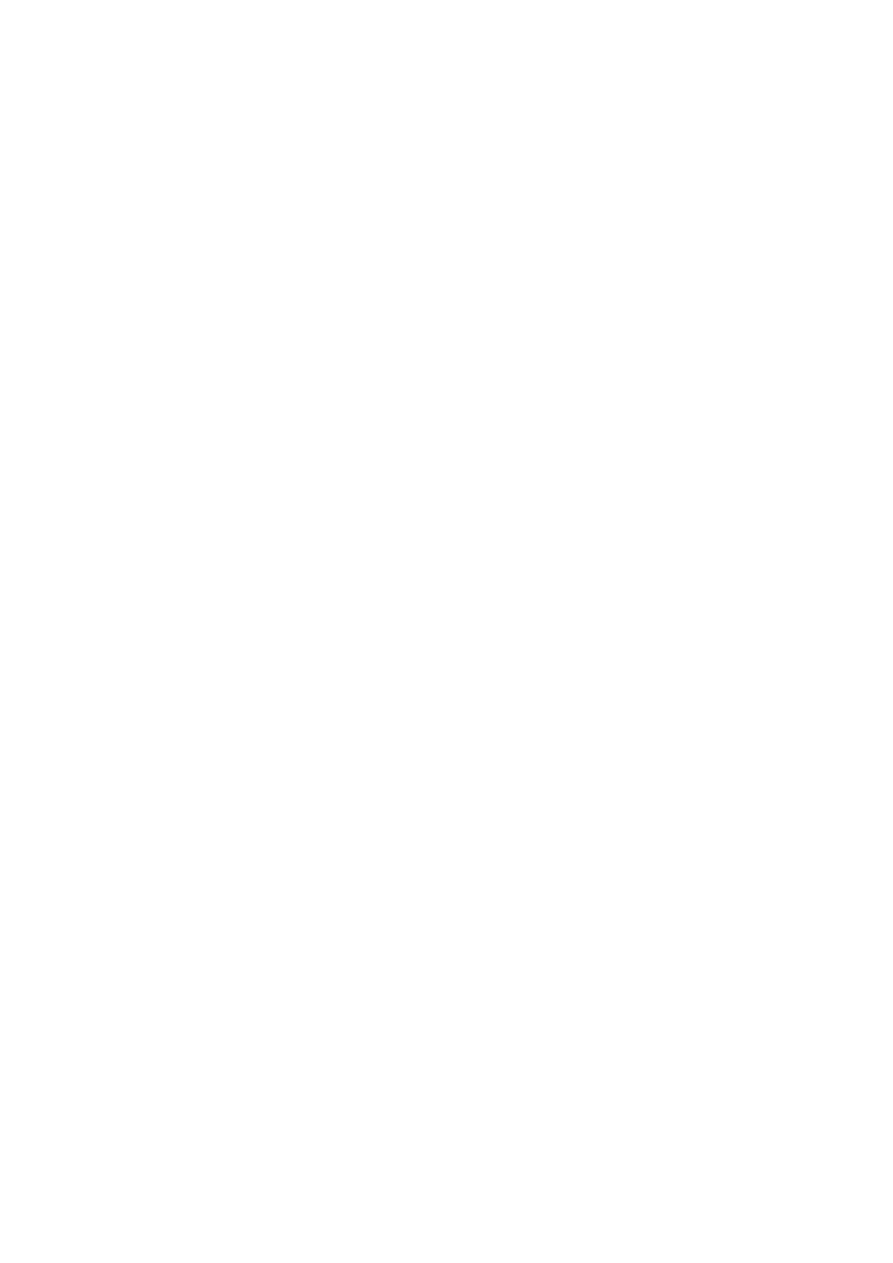
powitalny, który służy do logowania. Ekran powitalny wyświetla wszystkie działające konta
użytkowników oraz skojarzone z nimi obrazy. Powoduje to przekazywanie każdej osobie, która uruchomi
komputer informacji o utworzonych kontach lokalnych, co obniża poziom bezpieczeństwa komputera.
Można zrezygnować z wyświetlania Ekranu powitalnego na rzecz typowego okna logowania. Aby to
zrobić, administrator komputera musi:
1.
W Panelu sterowania uruchom aplet Konta użytkowników.
2.
Kliknij Zmień sposób logowania lub wylogowywania użytkowników.
3.
W kolejnym oknie odznacz pole wyboru Użyj ekranu powitalnego.
4.
Kliknij Zastosuj opcje.
Po tej zmianie podczas każdego logowania użytkownik będzie musiał naciskać kombinację klawiszy
CTRL+ALT+DEL wpisywać nazwę użytkownika i hasło. Zmienia się również okno pojawiające się po
naciśnięciu przycisku Wyloguj z menu Start, ma to związek z wyłączeniem mechanizmu szybkiego
przełączania użytkowników, który działa wyłącznie, gdy włączony jest ekran powitalny. Gdy użytkownik
jest zalogowany, a komputer ma wyłączony ekran powitalny, naciśnięcie klawiszy CTRL+ALT+DEL
powoduje wywołanie okna Zabezpieczenia systemu Windows — dokładnie tak jak podczas pracy w
domenie. Podczas gdy komputer ma włączony ekran powitalny, naciśnięcie tej kombinacji klawiszy
wywołuje program Menedżer zadań Windows.
Szybkie przełączanie użytkowników
Mechanizm ten jest dostępny wyłącznie, gdy komputer pracuje w grupie roboczej lub jest autonomiczny
oraz musi mieć włączone wyświetlanie ekranu powitalnego. Szybkie przełączanie użytkowników pozwala
użytkownikom na przełączanie między kontami użytkowników na tym samym komputerze bez
konieczności zamykania programów i wylogowywania. Na przykład, jeżeli na komputerze pracuje
użytkownik z ograniczeniami, ma uruchomione programy, natomiast administrator komputera musi
założyć konto użytkownika, nie ma potrzeby wylogowywania aktualnie pracującego użytkownika.
Zamiast tego można użyć opcji szybkiego przełączania użytkowników i przełączyć się na konto
administratora lub inne konto z uprawnieniami administracyjnymi, wykonać niezbędne czynności i
przełączyć się na konto pierwotnie zalogowanego użytkownika. Podczas przełączania użytkowników
wszystkie uruchomione programy nadal pracują, należy pamiętać, że mimo iż programy chwilowo nie są
dostępne, zajmują zasoby komputera. Gdy szybkie przełączanie użytkowników jest włączone, w oknie
Wylogowywanie z systemu Windows dostępne są trzy opcje:
−
Przełącz użytkownika,
−
Wyloguj oraz
−
Anuluj.
Aby wyłączyć możliwość szybkiego przełączania użytkowników:
1.
Otwórz aplet Konta użytkowników w Panelu sterowania.
2.
Wybierz Zmień sposób logowania lub wylogowywania użytkowników.
3.
Odznacz pole wyboru Użyj szybkiego przełączania użytkowników.
Wyszukiwarka
Podobne podstrony:
Prawa i obowiązki użytkowników mieszkań
Uprawnienia użytkowników w systemie Linux
ograniczenia uprawnień użytkowników systemu Windows, Pomoce naukowe, studia, informatyka
rachunki?nkowe rodzaje, ewidencjonowanie operacji, prawa?nku a uprawnienia dysponenta rachunku M7AC3
Zwiększanie uprawnień użytkowników w Windows XP
Omów konfigurowanie przypisywanie praw i uprawnień użytkowników
Załącznik 05a Zlecenie modyfikacji uprawnień użytkownika
,rośliny użytkowe, zboża uprawne
41 Prawa wlasnosci uprawnienia własnosciowe w ramach wlasnosci prywatnej
Rozporzadzenie o przeksztalceniu prawa uzytkowania wieczystego w prawo wlasnosci nieruchomosci) 07 2
prawo cywilne, 16. Uzytkowanie wieczyste, Nieruchomość to jeden z rodzajów rzeczy w rozumieniu prawa
Prywatni użytkownicy a prawa autorskie
egzamin3, Użytkownik ma przydzielone uprawnienie Modify do folderu DANE,
PRAWO PRACY7 uprawnienia pracownika jako strony stosunku pracy, III rok prawa, prawo pracy
Ustawa o przekształceniu prawa użytkowania wieczystego w prawo własności nieruchomości, CIEKAWOSTKI,
Piractwo komputerowe Prawa użytkownika !
Ustawa z dnia) lipca 05 r o przekształceniu prawa użytkowania wieczystego w prawo własności nieruch
Wniosek o przekształcenie prawa użytkowania wieczystego w prawo własności
więcej podobnych podstron